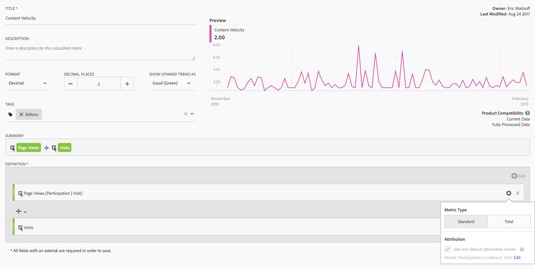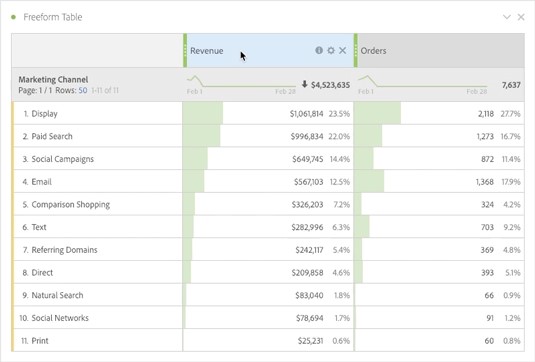Adobe Analytics je najmočnejše orodje, ki je na voljo za analizo digitalnih podatkov o potrošnikih, vendar ga je lažje razumeti, če veste, kje začeti. Obvladajte najosnovnejše in široko uporabne funkcije na najlažji način. Pridobite podrobnosti o dveh standardnih izračunanih meritvah v analitični industriji, ki se osredotočata na analizo dejavnosti na vašem spletnem mestu, aplikaciji ali drugi digitalni lastnini. Odkrijte več nasvetov za izboljšanje produktivnosti v Analysis Workspace.
Najpogosteje uporabljene funkcije v delovnem prostoru za analizo Adobe Analytic
Adobeov delovni prostor Analysis Workspace je tam, kjer izvajate večino analize podatkov. Vmesnik je intuitiven, vendar ga je veliko. Naslednji nasveti vas bodo vodili skozi najlažje načine za dostop do najbolj pogosto uporabljenih funkcij:
- Prijavite se v Adobe Experience Cloud . Potrebujete svoj Adobe ID in geslo, ki ju je nastavil skrbnik. Ko se prijavite, v zgornjem desnem kotu kliknite ikono Izbirnik rešitev (videti je kot tri vrstice s tremi pikami) in v spustnem meniju izberite Analytics.
- Če se želite prepričati, da ste v Analysis Workspace, poglejte v zgornji levi del zaslona in potrdite, da je označena beseda Workspace . Če so namesto tega označena Poročila, kliknite Delovni prostor, da preklopite na najzmogljivejše orodje za analitiko, ki temelji na brskalniku Adobe.
- Ustvarite nov projekt tako, da kliknete modri gumb Ustvari nov projekt in nato izberete prazno predlogo ali eno od vnaprej konfiguriranih predlog Adobe.
- Določite časovni okvir za svoj projekt tako, da kliknete kjer koli v datumu, ki se prikaže v zgornjem desnem kotu Analysis Workspace. Datume lahko vnesete ročno v obe polji (Začetek in Konec) ali kliknete v koledarju, da nastavite začetni in končni datum za časovni okvir vašega projekta. Prav tako lahko kliknete spustni meni nad modrim gumbom Uporabi, da poiščete obilico vnaprej izdelanih časovnih območij, vključno z zadnjimi 7 dnevi in zadnjim mesecem.
- Ustvarite ploščo za tabele ali vizualizacije tako, da kliknete povezavo Dodaj prazno ploščo v velikem delu Analysis Workspace na desni strani zaslona. Izbirate lahko med naborom možnosti tabele in vizualizacije.
- Preklapljate med prikazovanjem in skrivanjem levega tirnice tako, da premaknete kazalec nad (ali izklopite) levi rob zaslona Analysis Workspace.
- Hiter dostop do plošč, vizualizacij in komponent s klikom na eno od treh ikon na vrhu levega tirnice.
- Dodajte tabelo proste oblike tako, da kliknete ikono Vizualizacije v levem tiru in nato povlečete in spustite zgornji element, Tabele proste oblike, v prazno ploščo na desni.
- Na ploščo dodajte dimenzijo, meritev, segment ali časovni okvir tako, da kliknete Komponente v levem tiru in nato povlečete element v tabelo proste oblike.
- Hitro poiščite komponente tako, da vnesete niz številk, črk in simbolov v iskalno polje na vrhu levega tirnice.
- Če ste v dvomih, kliknite z desno tipko miške. Številne najpogosteje uporabljene funkcije v Analysis Workspace se prikažejo v kontekstnih menijih.
Meritve angažiranosti, ki jih potrebujete za Adobe Analytics
Izkoristite napredne funkcije v storitvi Adobe Analytics z izdelavo in uporabo izračunanih meritev, podatkovnih točk, ustvarjenih v Adobe Analytics po obdelavi podatkov in dostopnih v vmesniku Adobe. Zanimivo je, da ni nujno, da izračunane metrike vsebujejo izračun, običajno pa ga. Izračunana meritev v programu Adobe Analytics je lahko meritev z drugačno metodo dodeljevanja, segmentom ali izračunom, ki se uporablja zanjo. V nadaljevanju je nekaj preprostih izračunanih meritev, ki bi vam morale biti koristne, ko začnete svojo pot Adobe Analytics.
Meritev ogledov strani na obisk
Podjetja skrbijo za količino udeležbe obiskovalcev na njihovem spletnem mestu in mobilni aplikaciji. Običajna meritev, ki secira dejavnost, uporablja ta izračun: ogledi strani, deljeni z obiski. Razmišljanje o tej meritvi je preprosto:
- Ogledi strani: osredotoča se na količino in prikazuje količino gledane vsebine
- Obiski: osredotoča se na kakovost in se uporablja kot imenovalec za zagotovitev, da se analiza osredotoča na obiske, pri katerih je naenkrat prikazanih veliko vsebine
Meritev ogledov strani na obisk digitalni analitiki uporabljajo že desetletja in nudi uporabno lečo za kakovost obiskov, ki jih vodijo vaši trženjski kanali, vrste naprav ali zemljepisne regije. Naslednja slika prikazuje, kako je metrika zgrajena v vmesniku Adobe.

Ko uporabite meritev ogledov strani na obisk (ali katero koli izračunano meritev), v svojo analizo vključite tudi meritev, ki ni izračunana. Ta neizračunana metrika bo pomagala zagotoviti kontekst vaši analizi. Recimo, da analizirate mobilne naprave, ki dostopajo do vašega spletnega mesta, in opazite, da ima določena naprava, Microsoft Kin, daleč največ ogledov strani na obisk. Preden pokličete svojo ekipo in jim sporočite, da je treba vaše spletno mesto preoblikovati z upoštevanjem dimenzij te naprave iz leta 2010, bi bilo pametno, da svoji analizi dodate meritve obiskov in edinstvenih obiskovalcev. Ta dodatni kontekst vam bo pomagal ugotoviti, da je bil ogled strani na obisk visok za Kin, ker je samo en obiskovalec prišel na vaše spletno mesto s to napravo. Dodaten kontekst vaših neizračunanih meritev je zagotovil dragoceno lekcijo:
Hitrost vsebine
Na žalost ima število ogledov strani na obisk druge napake poleg morebitnega pomanjkanja konteksta. Ko se ogledi strani na obisk uporabijo za razsežnost strani, prikaže le, kolikokrat je vsaka stran v povprečju ponovno obiskana v okviru obiska. Bolj zanimivo vprašanje je: »Katere strani pomagajo spodbuditi dodatne oglede strani na drugih straneh?« Odgovor vam bo zagotovil strani, ki bodo najverjetneje spodbudile vaše obiskovalce k sodelovanju na vašem spletnem mestu. To dodatno meritev je enostavno zgraditi. Meritve so enake ogledom strani na obisk, pri čemer so ogledi strani v števcu in obiski v imenovalcu. Edina sprememba je povezana z modelom atribucije, ki se uporablja za števec. Uporabite Calculated Metric Builder v Adobeju, da uporabite neprivzeti model dodeljevanja, nastavljen na Participacija, kot je prikazano na naslednji sliki.
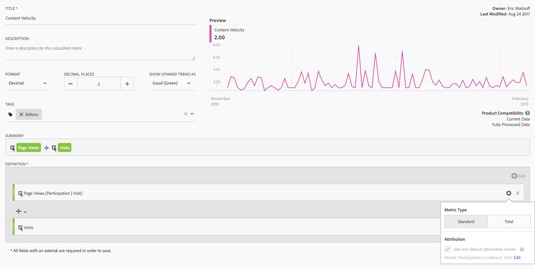
Zahvaljujoč čarobnosti sodelovanja je vsak naslednji ogled strani vključen v število ogledov strani, ko se prijavite za sodelovanje. Ko ustvarite meritev hitrosti vsebine, jo lahko uporabite za dimenzijo strani, da odkrijete strani, ki se ne samo pogosto ogledujejo na obisk, ampak tudi prepričate obiskovalce, da še naprej berejo tudi druge strani na vašem spletnem mestu.
Triki za produktivnost delovnega prostora za analizo Adobe Analytics
Soočite se s tem: v službi ste zaposleni. Ne glede na to, ali ste tržnik, analitik ali podatkovni znanstvenik, je vaš čas omejen in vaš koledar je poln srečanj. Če želite kar najbolje izkoristiti čas, ki ga preživite v Adobejevem orodju Analysis Workspace, uporabite naslednji seznam naših najljubših trikov za produktivnost, da kar najbolje izkoristite vsako sekundo, ki jo preživite v vmesniku Adobe:
- Ko delate v tabeli proste oblike, boste morda želeli izbrati več vrstic podatkov hkrati. Pritisnite tipko Shift (Mac in PC), da izberete več sosednjih vrstic podatkov. Ali Command-klik (Mac) ali Control-klik (PC), da izberete več nesosednjih vrstic podatkov.
- Naša najpogosteje uporabljena bližnjica na tipkovnici je Command + S (Mac) ali Control + S (PC), da shranite trenutni projekt. Smo kompulzivni varčevalci, ker vemo, da vedno obstaja možnost, da se brskalnik ali računalnik zruši, in ne bi radi izgubili analiz. Dodajte Shift tej kombinaciji tipkovnice (Command + Shift + S v računalniku Mac ali Control + Shift + S v računalniku), da shranite kot, da boste lahko podvojili in preimenovali projekt.
- Druga uporabna bližnjica na tipkovnici je Command + C (Mac) ali Control + C (PC) za kopiranje podatkov iz tabele proste oblike v odložišče. To radi uporabljamo za lažje pridobivanje podatkov iz Analysis Workspace v druga orodja za analizo, kot je Excel ali celo v e-poštno sporočilo.
- Če bi analizirali bližnjice na tipkovnici, ki jih največ uporabljamo, bi bili Command+Z (Mac) ali Control+Z (PC) visoko na tem seznamu. Ta bližnjica na tipkovnici za razveljavitev je uporabna pri analizi, ker pogosto začnete raziskovati svoje podatke na eni poti, ugotovite, da tam ni veliko zanimanja, nato pa želite svoje delo razveljaviti korak za korakom. Če kdaj razveljavite predaleč, lahko vedno pritisnete Command+Shift+Z (Mac) ali Control+Shift+Z (PC), da ponovite korak.
- Radi ustvarjamo izračunane meritve sproti. Ta naloga je potrebna, če imate v tabeli proste oblike dve meritvi, za katere želite uporabiti preprost izračun: delite, odštevajte, seštevajte ali pomnožite. Najprej označite naslova stolpcev dveh meritev (s klikom, da označite eno meritev, nato Shift-klik ali Command-klik ali Control-klik drugo meritev). Drugič, z desno tipko miške kliknite enega od označenih naslovov stolpcev. Tretjič, kliknite Ustvari meritev iz izbora in izberite matematični operater, ki ga želite uporabiti. Če želite funkcijo uporabiti samo za eno izračunano meritev, uporabite povprečje, mediano, najvišji stolpec, najmanjši stolpec ali vsoto stolpca za katero koli posamezno meritev. Še zadnji prihranek časa je odpiranje ene same meritve v Calculated Metric Builder, kot je prikazano na koncu naslednje slike.
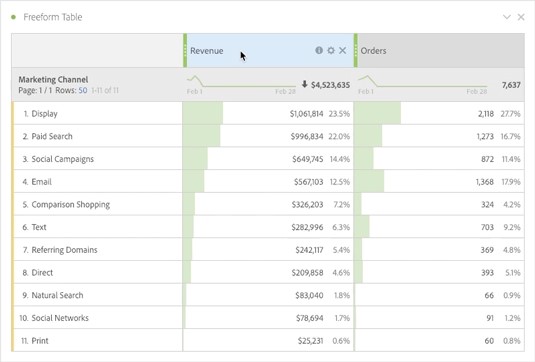
Vsak od teh trikov produktivnosti bo pomagal pospešiti vašo analizo in izboljšati vaše spretnosti. Upamo, da boste uživali v celotnem prostem času, ki ga imate za nadaljevanje učenja o delovnem prostoru za analizo!